[초보 컴퓨터 사양 확인]
컴퓨터의 성능을 크게 결정하는 cpu(중앙처리장치), ram(메모리), 하드디스크(ssd), 그래픽카드 이 4가지를 확인하면 내 컴퓨터 어떤 부분이 부족한지 알수 있습니다. 그럼 4가지가 어떤 기능이 있는지 알아보고, 4가지 사양을 확인하는 방법을 알아보겠습니다.

[목차]
▶ 어떤 기능을 가지고 있나?
▶ 컴퓨터 사양 확인하는 방법
▶ 마치며...
어떤 기능을 가지고 있나?
1. CPU
CPU는 컴퓨터의 모든 작업을 처리하며, 주요한 기능은 기억, 해석, 연산, 제어입니다. CPU는 메모리에서 데이터와 명령어를 읽어 들이고,, 그것을 실행시켜 결과를 다시 메모리에 저장합니다. 이러한 과정을 컴퓨터의 제어 장치가 조정하며, CPU의 속도와 성능은 컴퓨터 전체의 속도와 성능에 영향을 미칩니다.
2. RAM
RAM은 컴퓨터에서 사용되는 주요한 기억 장치 중 하나이며, 컴퓨터가 프로그램을 실행하는 동안 필요한 데이터와 명령어를 일시적으로 저장하는 장소입니다.
RAM은 CPU가 데이터를 처리할 때 빠른 속도로 데이터를 읽고 쓸 수 있어, 컴퓨터의 성능에 큰 영향을 미칩니다. 따라서 더 많은 RAM을 가지고 있다면, 컴퓨터가 처리하는 데이터의 양이 많아져도 성능 저하를 최소화할 수 있습니다.
3. 하드디스크(SSD)
컴퓨터에서 데이터를 저장하는 장치입니다.
SSD는 반도체 기술을 이용하여 데이터를 저장하고 읽어옵니다. 이로 인해 빠른 속도와 내구성이 뛰어나고, 전력 소모도 적습니다. 하지만 가격이 비싸고, 내구성이 낮습니다.
4. 그래픽카드
그래픽 카드(Graphics Card)는 컴퓨터에서 그래픽 처리를 담당하는 하드웨어입니다. CPU가 처리하기 어려운 그래픽과 관련된 작업을 처리하며, 이미지, 동영상, 게임 등의 화면을 출력합니다.
컴퓨터 사양 확인하는 방법
1. CPU / RAM 사양 확인하기
윈도창 왼쪽하단 돋보기 클릭해서 시스템 정보 입력 후 열기 클릭하면 확인 가능합니다.


2. 하드디스크(SSD) 사양 확인하기
윈도우창 왼쪽 하단 돋보기 클릭해서 하드디스크(하드만 입력해도 됨) 입력 후 열기 클릭합니다.



3. 그래픽카드 사양 확인하기
윈도우창 왼쪽 하단 돋보기 클릭해서 장치관리자(장치만 입력해도 됨) 입력 후 열기 클릭합니다.

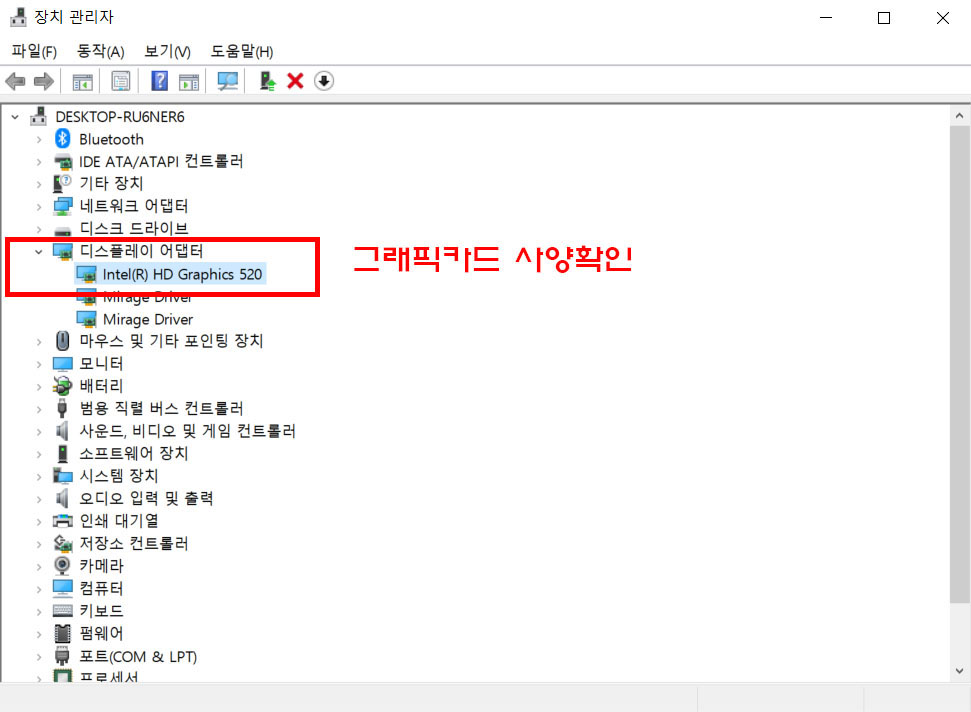
4. 프로그램으로 확인하는 방법 (CPU-Z 프로그램)
인터넷 검색창에 CPU-Z검색해서 무료 다운로드 후 설치하고 실행하면 컴퓨터 사양 간단하게 확인가능합니다.



[위의 링크주소로 들어가면 화면창에서 스크롤을 조금 내리면 다운로드 버튼이 나옵니다.]
마치며...
이렇게 해서 컴퓨터 사양 확인하는 방법을 설명해 드렸습니다. 간단하게 체크해 보시고 내 PC에 알맞게 컴퓨터 사양을 세팅해보시기 바랍니다.
[아르인포]









